您好,登錄后才能下訂單哦!
您好,登錄后才能下訂單哦!
這篇文章給大家分享的是有關怎么在Windows 10中的Outlook應用程序中翻譯電子郵件的內容。小編覺得挺實用的,因此分享給大家做個參考,一起跟隨小編過來看看吧。
有時,您可能最終會遇到一種情況,即您收到的電子郵件使用的語言與您使用的語言不同。可能有多種原因,但是您是否知道您無需訪問Google或Bing翻譯將電子郵件轉換為您自己的母語?使用Translator for Outlook,您可以直接從Win10的Outlook應用程序中快速翻譯電子郵件。這是上手的方法。
從Office Store安裝加載項
在Win10中的Outlook應用程序中翻譯電子郵件的第一步是從Office Store安裝Outlook加載項翻譯器。您需要訪問此頁面并使用您的工作帳戶或用于Outlook應用程序的電子郵件地址登錄。您也可以根據需要使用個人Microsoft帳戶登錄,以便在windows 10的Outlook應用程序中將加載項添加到輔助帳戶中。
完成后,您可以轉到Win10中的Outlook應用程序,以查看該外接程序是否已啟用。打開該應用程序后,轉到頂部的主欄。單擊“主頁”選項卡,然后單擊“獲取加載項”。然后,您可以單擊“我的加載項”來檢查并查看是否已啟用Translator for Outlook。
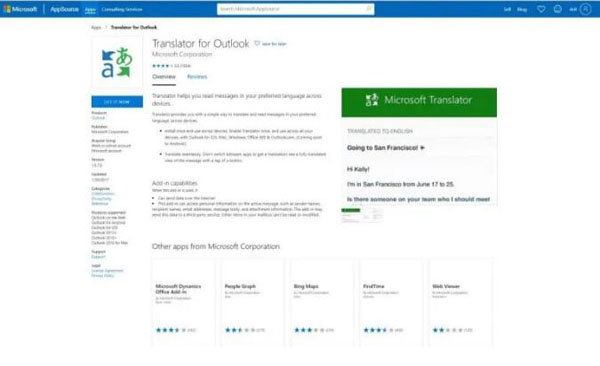
啟動加載項
現在,您已經從Office Store安裝了該加載項,則可以打開外語電子郵件。 您應該注意到“主頁”選項卡中的“翻譯郵件”選項。 單擊此按鈕后,消息將自動翻譯,但您也可以通過選擇“翻譯為”旁邊的下拉菜單來切換內容并選擇其他語言。
如果愿意,您也可以像普通電子郵件一樣復制并粘貼翻譯后的消息。 然后,您可以通過單擊“翻譯器”窗口頂部的X來關閉翻譯后的消息。
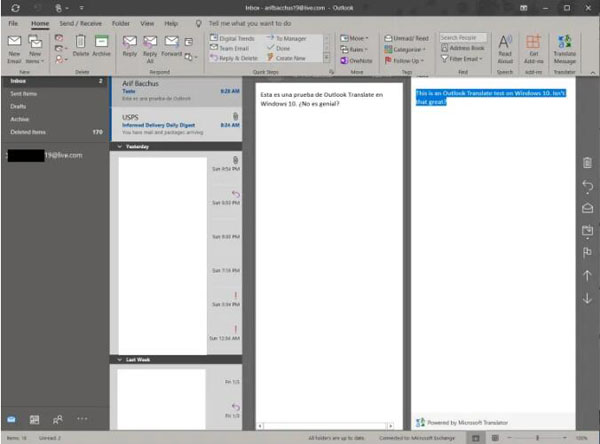
其他注意事項
現在,您可以使用Translator for Outlook加載項,這里有幾點需要注意。 這些翻譯均由在線Microsoft翻譯服務提供支持。 本質上,這意味著您的數據是安全的,不會存儲任何樣本。 您可以在此處了解有關該過程的更多信息,還可以通過以下鏈接查看iOS和Android上Outlook的Translator應用。
感謝各位的閱讀!關于“怎么在Windows 10中的Outlook應用程序中翻譯電子郵件”這篇文章就分享到這里了,希望以上內容可以對大家有一定的幫助,讓大家可以學到更多知識,如果覺得文章不錯,可以把它分享出去讓更多的人看到吧!
免責聲明:本站發布的內容(圖片、視頻和文字)以原創、轉載和分享為主,文章觀點不代表本網站立場,如果涉及侵權請聯系站長郵箱:is@yisu.com進行舉報,并提供相關證據,一經查實,將立刻刪除涉嫌侵權內容。